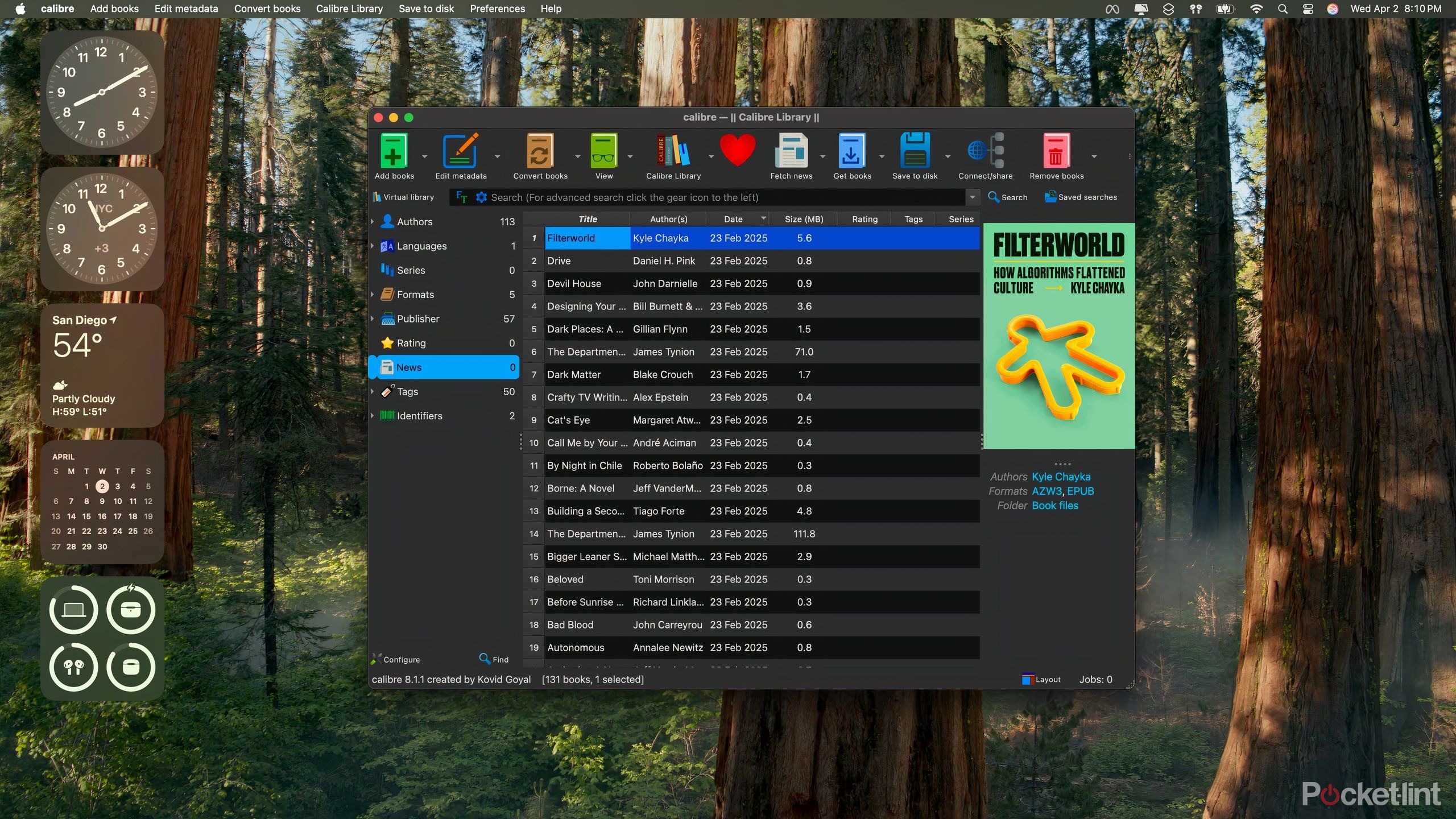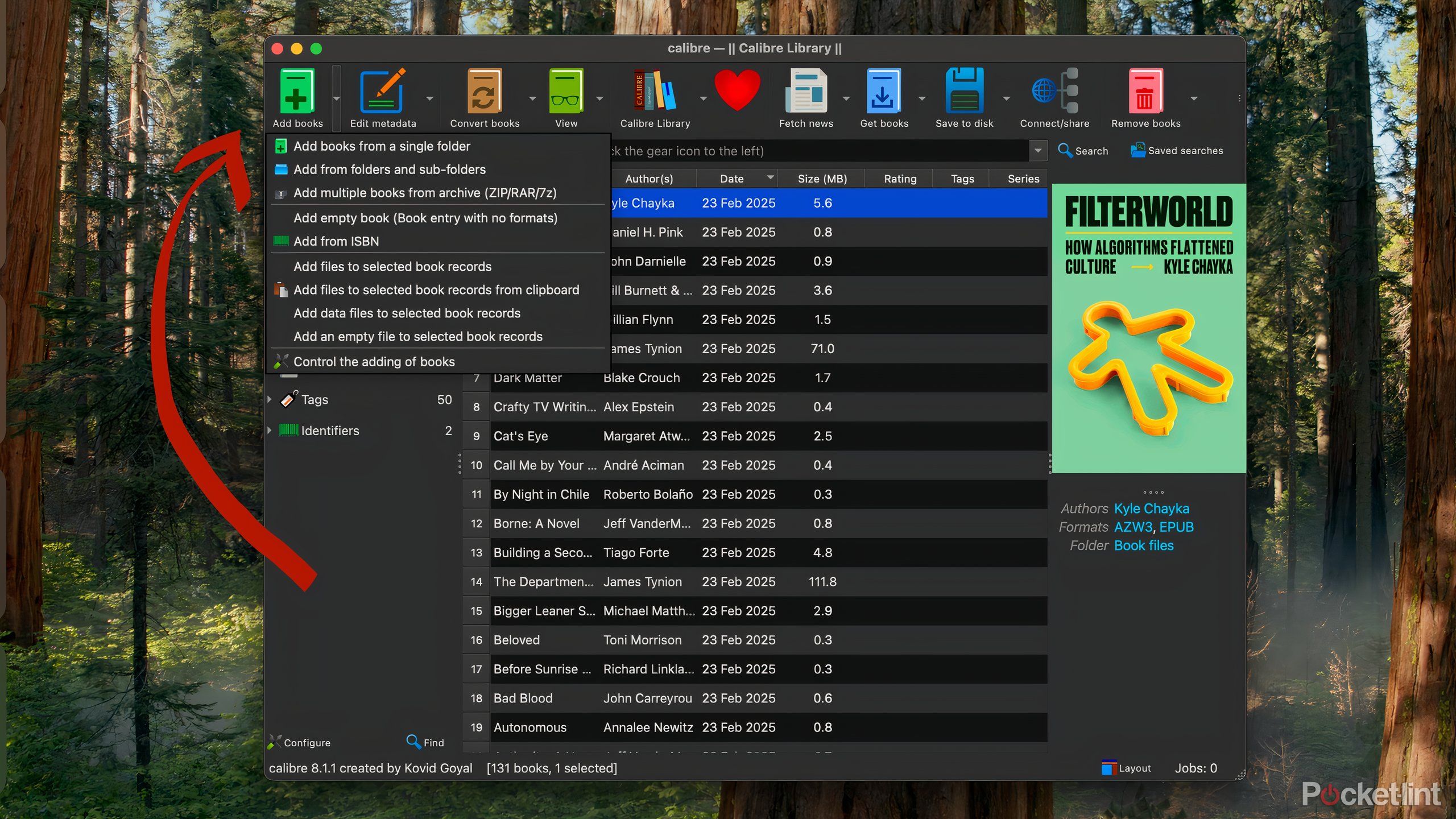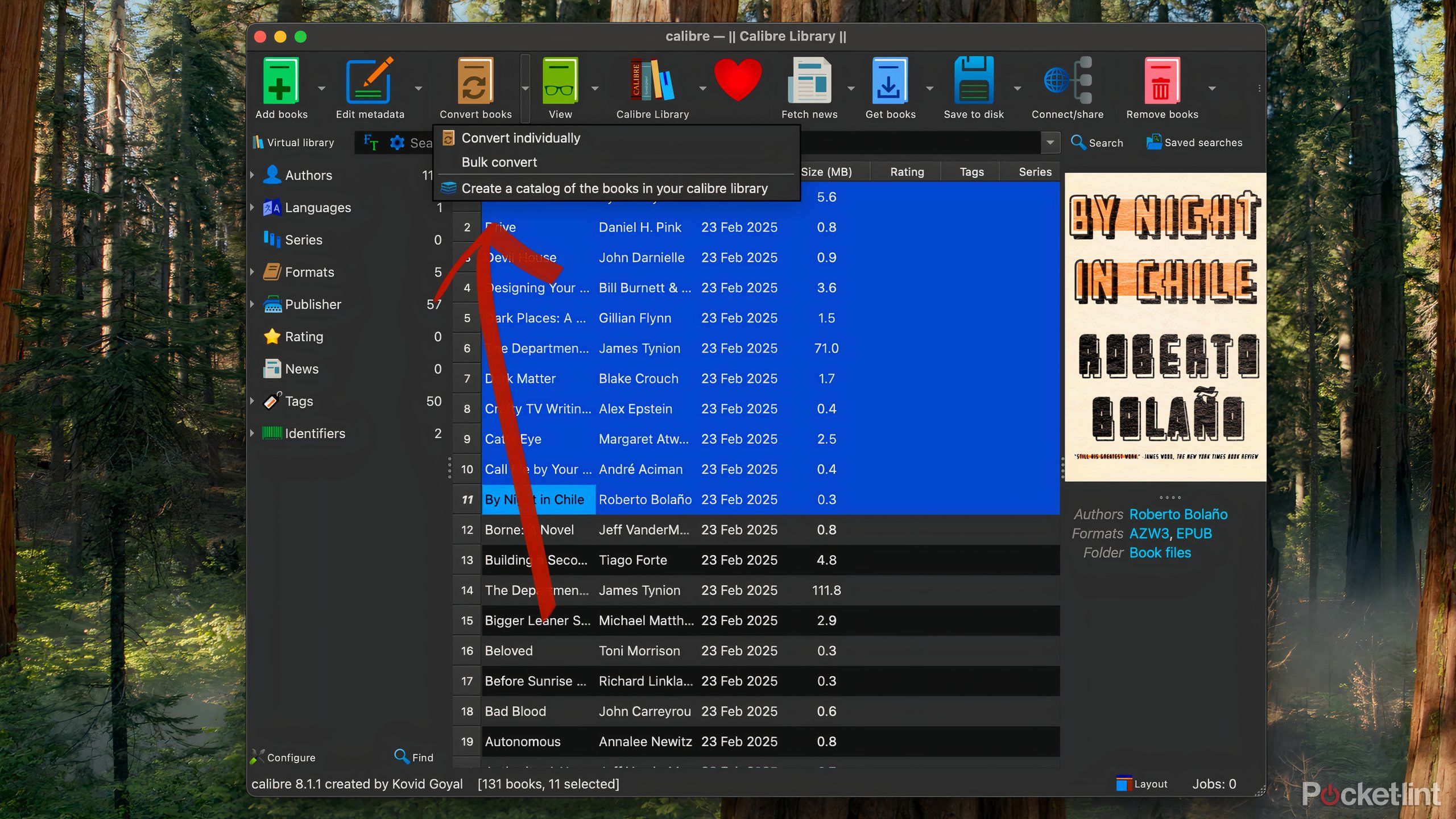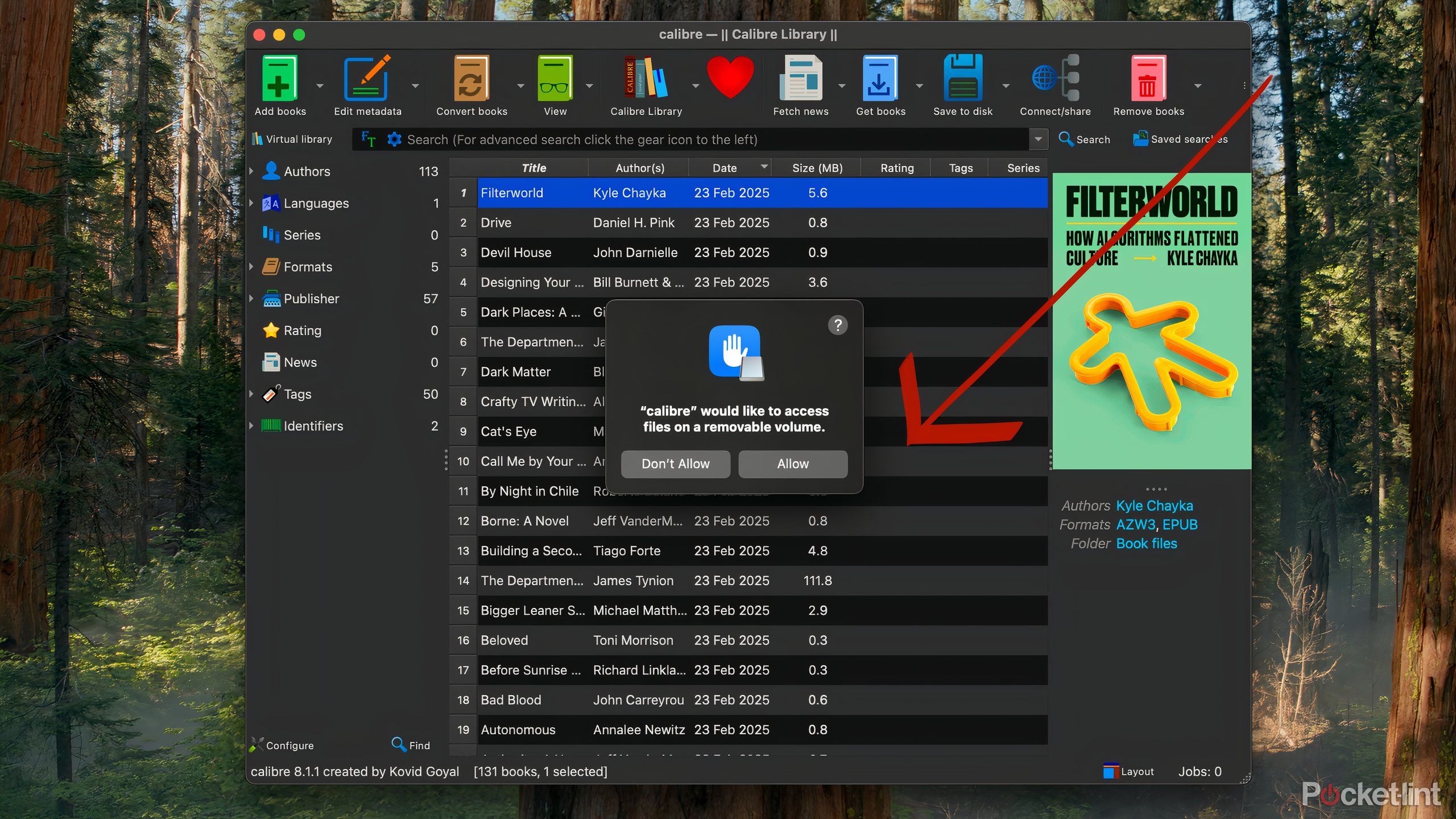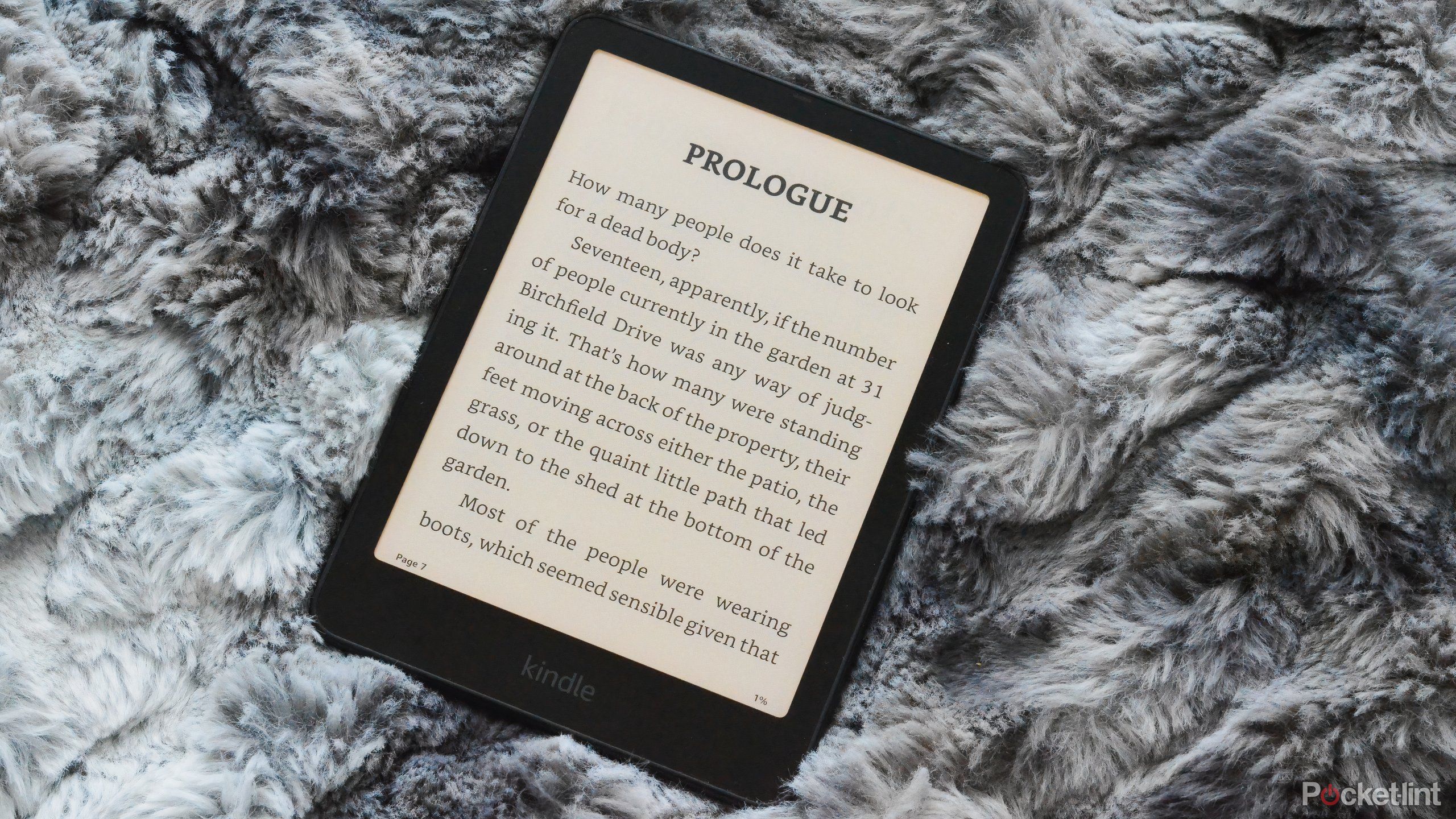Резюме
- Caliber – це програмне забезпечення для управління електронними книгами з відкритим кодом.
- Додаток може організувати вашу колекцію та перетворити книги в інші форми.
- Ви також можете використовувати калібр для завантаження книг безпосередньо до електронного читача.
Легко володіти електронним читачем і придбати лише книги в магазині пристрою. Насправді такі компанії, як Amazon, які продають обидва Реаліза і використовуйте магазин Kindle, де можете Ринок книг Для цього ви віддаєте перевагу таким чином. Ви знайдете подібний досвід у багатьох електронних читачів-вони не є незвичайними, але він не відображає, що таке книга, як у реальному житті.
Якщо ви берете свої книги з будь -якого місця, відмінних від одного з цих побудованих магазинів, або ви ніколи не повинні переміщувати свою бібліотеку з один електронний рук до іншогоВам потрібно буде звернутися до програмного забезпечення, щоб допомогти керувати вашою колекцією. Ви можете використовувати такі програми, як Adobe Digital Editions (у вас вже є цифрові книги, які використовують систему DRM), але Caliber є стандартним і є відкритим кодом для завантаження. Калібр може редагувати ваші книги, перетворювати їх на інші форми, читати свої книги і навіть завантажувати їх у свій електронний читач, якщо підключити. Ось основи для початку роботи, щоб ви могли використовувати калібр, щоб отримати книги на своєму електронному читачі.
2:52
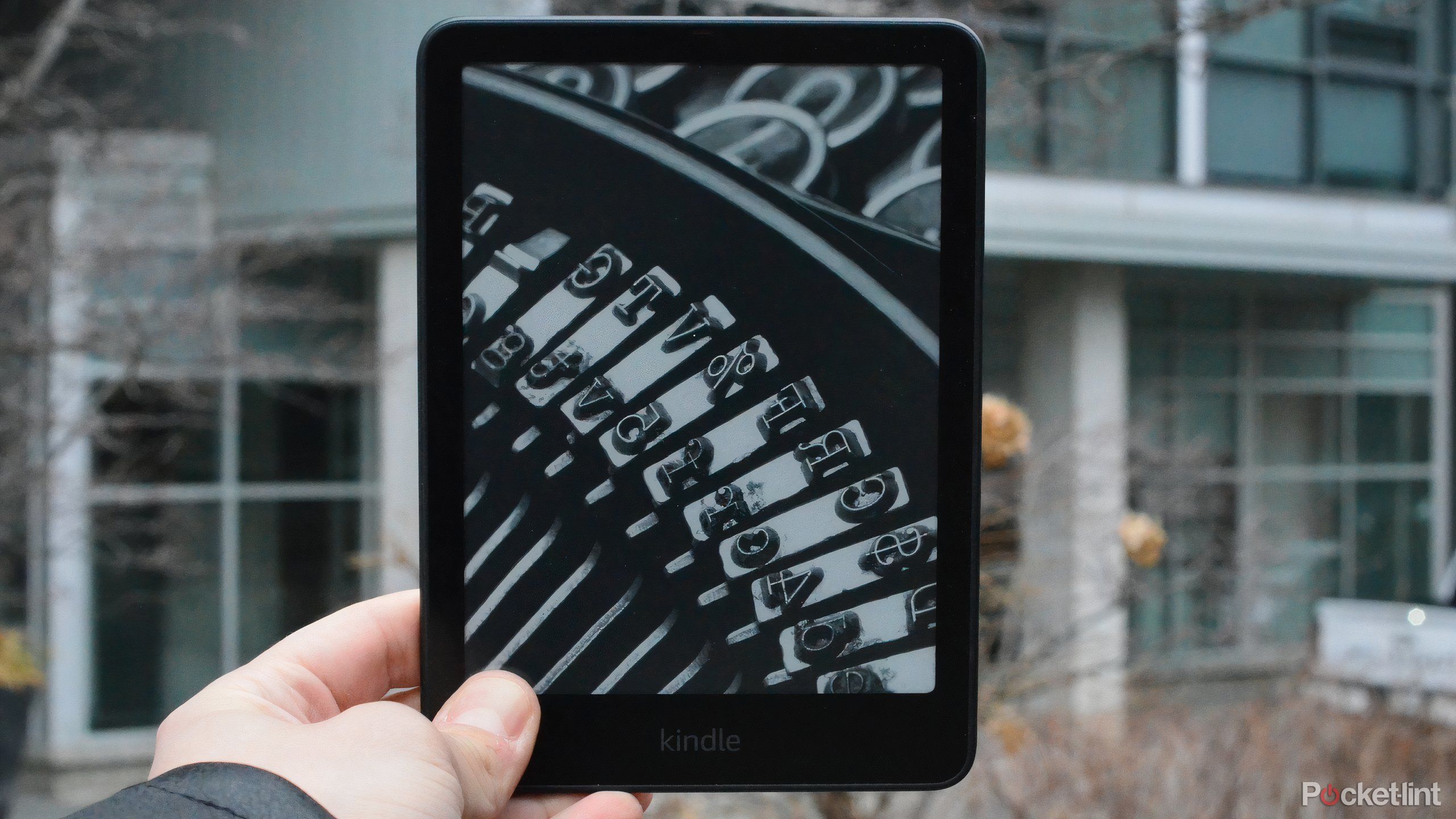
Пов’язаний
Чому Amazon’s Kindle – чудовий електронний читач для весни
Коли я виходжу в спекотну погоду, я хочу мати зі мною Kindle Paperwhite.
Калібр відкритий і грубий по краях
Додаток може зробити багато, гострий

Калібр
Caliber-це програма управління електронними книгами, яка може організувати вашу бібліотеку, перетворити книги в інші типи файлів та завантажувати книги у ваш електронний диференцію.
Caliber має деякі принади ручної роботи, які ви знайдете у програмному забезпеченні з відкритим кодом у тому сенсі, що воно менш елегантне і корисніше, але він здатний довго. Макет програми повинен бути знайомий, якщо ви використовуєте для макета програмного забезпечення Microsoft. У верхньому рядку меню видно основні речі, які ви можете зробити в додатку, наприклад:
- Додайте книги до своєї бібліотеки /з папки, файлів та багато іншого
- Відредагуйте метадані книги
- Перетворити книги між різними формами
- Переглянути та прочитайте книги, які ви зберігали у своїй бібліотеці
- Завантажте новинні статті для завантаження на електронний читач
- Отримайте книги для завантаження на своєму пристрої
- Експортна книга з вашої бібліотеки калібру
- Видалити книги з вашої бібліотеки
На додаток до цих функцій, ви також можете завантажити плагіни, розроблені спільнотою, щоб ще більше розширити корисність калібру, якщо вам потрібно внести більш серйозні зміни у ваші книги, що програма не підтримує поза коробкою. Загалом, однак, iTunes – це правильне візуальне посилання на те, як працює калібр. І краса програми полягає в тому, що вона не розроблена для роботи з певним електронним читачем, повинна мати можливість працювати з усім цим.
Як додати книги до калібру
Завантажте додаток та зібрати свої файли
Для початку ви захочете додати книги до вашої бібліотеки калібру. Ви можете завантажити версії програми Windows, MacOS або Linux безпосередньо з веб -сайту Caliber. Однак встановіть його зазвичай встановлює програму на комп’ютер. У Mac це так просто, як захоплення виконуваного файлу в моїй папці додатків.
Для іншого простішого способу додати книги, ви також можете передавати та кинути файли електронних книг безпосередньо у вікно Open Caliber, щоб автоматично додати їх до вашої бібліотеки.
Потім, як тільки ви будете готові додати книги до своєї бібліотеки калібру:
- ВІДЧИНЕНО Калібр.
- Натиснути Додати книги Щоб відкрити дослідник файлів вашої операційної системи та почніть вибирати файли, щоб додати.
- Натиснути ВІДЧИНЕНО у правому нижньому куті.
- Крім того, виберіть меню Drop -Down для Інші способи додавання книг.
Для іншого простішого способу додати книги, ви також можете передавати та кинути файли електронних книг безпосередньо у вікно Open Caliber, щоб автоматично додати їх до вашої бібліотеки.
Як перетворити книги в калібр
Перетворити epub в AZW3 та багато інших
За допомогою завантажених книг ви можете почати їх перетворювати, щоб їх можна було прочитати на будь -який пристрій, який потрібно прочитати. Калібр може перетворювати файли в різні форми (за умови, що ваші книги без DRM), включаючи EPUB, AZW3, PDF, MOBI та інші. Ви можете копатися у форматуванні, коли ви конвертуєте, якщо хочете переконатися, що все правильно, але принаймні в перетворенні моєї колекції маленьких книг я не знайшов нічого дивного рухомого файлу для Epub.
Для початку перетворення власних книг:
- ВІДЧИНЕНО Калібр.
- Виберіть одну або багато книг.
- Натиснути Перетворити книги (Ви можете вибрати інші параметри перетворення в меню Drop -Down).
- Виберіть Тип виходу файлу У меню меню праворуч.
- Натиснути Добре У нижньому правому меню.
Подвійні типи файлів, які підтримують електронний читач, щоб ви знали, що перетворюєте свої книги у правильний формат.
Книга чи вибрані вами книги почнуть перетворюватися на калібр. Закінчивши, вони повинні бути доступні у вашій бібліотеці, готові до завантаження будь -якого електронного читача, який ви хочете перемістити. Ви також можете прочитати їх безпосередньо до калібру, якщо ви віддаєте перевагу.
Як додати книги до електронного читача з калібром
Підключіть USB та почніть упаковку в книгах
Caliber сумісний з більшістю, якщо не всіма електронними читачами, хоча, можливо, вам доведеться активувати передачу файлів на ваш пристрій або погодитися дозволити програмі отримати доступ до електронного зчитувача, перш ніж ви зможете почати передавати книги. Технічно, якщо ваш електронний зчитувач може бути розміщений на вашому комп’ютері як жорсткий диск, вам не потрібне програмне забезпечення, щоб завантажити його туди. Будь -який старий файл може бути переданий і падати туди, але Калібр дає вам трохи більше контролю.
Щоб додати книги до свого електронного читача:
- ВІДЧИНЕНО Калібр.
- Підключити Електронний читач через USB.
- Клацати Погодитися Щоб калібр має доступ до вашого електронного читача.
- Виберіть книги чи книги Ви хочете додати.
- Натиснути Відвантаження на пристрій.
У цей момент калібр почне переміщувати книги до вашого електронного читача, і доведеться повідомити, чи є проблеми. Після того, як програма буде завершена, ваша бібліотека передається, і ви можете запустити електронний зчитувач з меню Drop -Down поруч із “відвантаженням на пристрій”.
Спробуйте розібратися зі своїми електронними книгами, такими як ваша особиста бібліотека
Ви також можете мати цифрові речі
Цифрова властивість – це безлад, але якщо ви купили електронну книгу і хочете полегшити вам читати десь в іншому місці, вона повинна бути в межах вашого права зберігати його десь в іншому місці та перетворити його в іншу форму, якщо це необхідно. Зрештою, це цілий калібр і полегшує це зробити, ніж вони були б різними.
Якщо ви думаєте перейти на новий пристрій для читання, скажіть, що ви переходите від Kindle до Kobo, Калібр – це найпростіший спосіб здійснити цей перехід. Якщо вас цікавить інші електронні місць, кишеньковий-Lint зібрав список одних з найкращих варіантів, які слід пам’ятати.